티스토리 뷰
WAN포트 연결 안됨
안녕하세요. 일상의 리뷰와 소소한 정보를 전하는 DD 스토리입니다. 오늘은 무선인터넷 사용 중 "WAN포트 연결 안됨"이 떴을 때 했던 조치들에 대해 알려드리겠습니다.

이사하면서 인터넷을 새로 설치하고 무선인터넷이 안되서 몇 일을 붙잡고 있었습니다.
해결하려고 찾아본 방법들은 최대한 해보고, 통신사에 연락해서 도움도 받아봤는데요. (통신사별 고객센터는 아래 링크를 달아놨습니다.)
난리속에서 정말 기본적인 실수를 했다는걸 깨닫고 너무 창피했습니다. 인터넷이 안될때 겪었던 상황과 증상, 시도했던 방법들 등에 대해 얘기해보겠습니다. (SK브로드밴드 인터넷 사용 기준입니다)
SK브로드밴드 고객센터 : 106
KT shop 고객센터 : 100
LG 유플러스 고객센터 : 101
| 블로그의 다른글 |
| ▶ iptime 공유기 초기화, 비밀번호 설정 |
인터넷 연결안됨 증상들
먼저, 집에 컴퓨터를 안두고 있는 상황인데요. 노트북과 핸드폰을 와이파이로 이용하고 있습니다.
노트북에서 확인할때는, 네트워크 공유센터에 들어가보면 <노트북↔공유기>는 연결이 잘되었다고 나타나지만 <공유기↔인터넷> 사이에 계속 X표시가 나타났습니다.

뭔지도 모르는 IPv4 / IPv6도 확인해보고, 아무것도 연결되어 있지 않았습니다.

윈도우에서 오른쪽 하단에 무선인터넷을 확인해도 와이파이 이름옆은 연결됨, 그러나 인터넷은 연결되어 있지 않음. 공포의 노란색 느낌표도 계속 떴습니다.
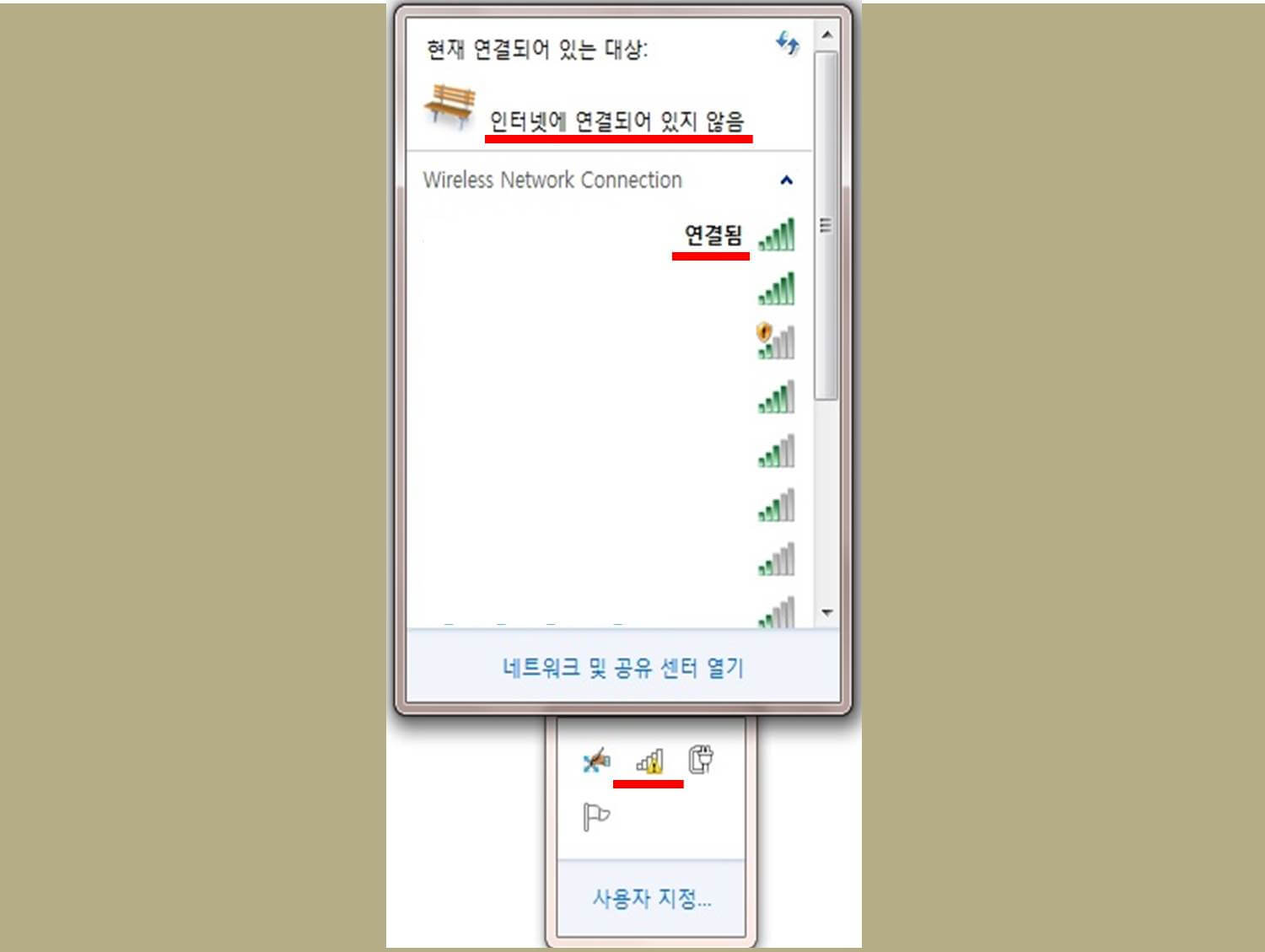
네트워크 진단도 여러번 해봤는데요. "DNS 서버와 통신할 수 없습니다", "WAN포트에 연결 안됨" 등 다양하게 나타났습니다.
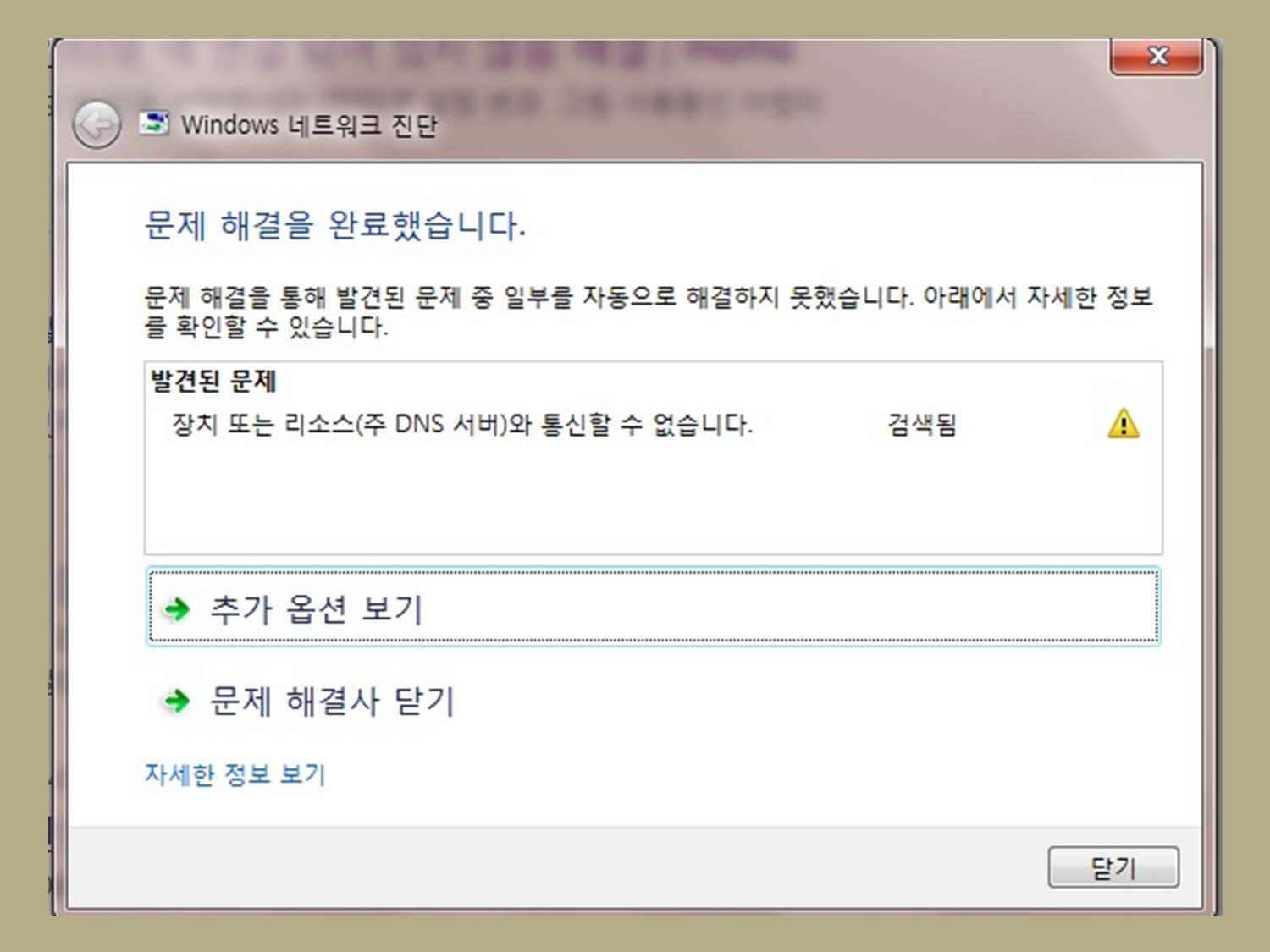
핸드폰에서 와이파이를 연결해보면, 아예 연결이 안됐었는데요. 노트북이나 핸드폰에서 가끔 신호를 잡아서 사용이 되다가도 10분 정도가 지나면 다시 연결이 끊겼습니다.
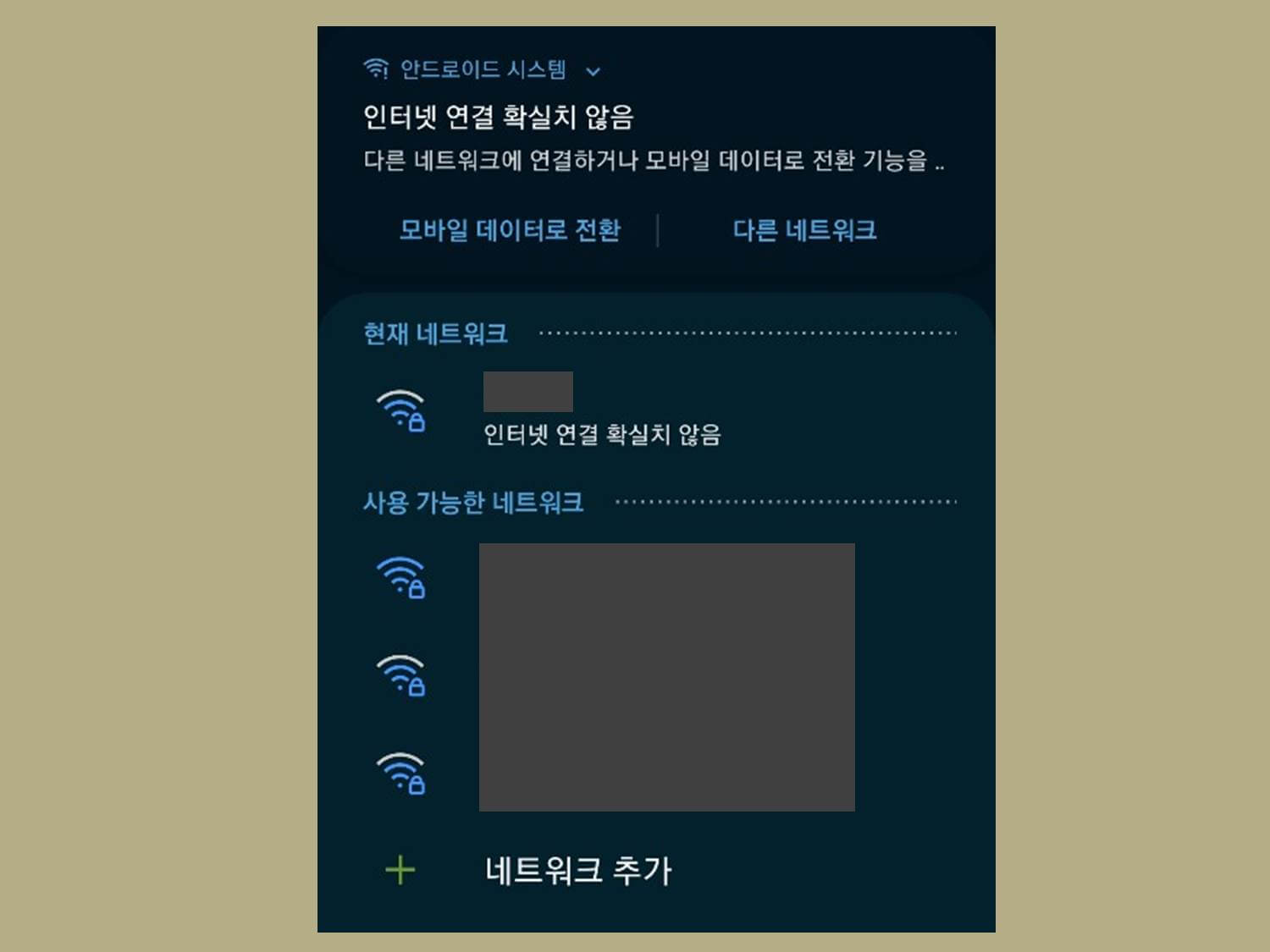
대략 증상은 이정도였고, 해결 방법들을 얘기해볼게요.
시도했던 방법들
1) 모뎀, 공유기 껐다 켜기
가장 먼저 해봐야할 방법입니다. 모뎀과 공유기 선을 모두 뽑고, 5분 정도 지나서 모뎀, 공유기 순서로 선을 연결했습니다. 잘 사용하다가 안되는 경우엔 이것만으로도 많이 해결됐습니다.

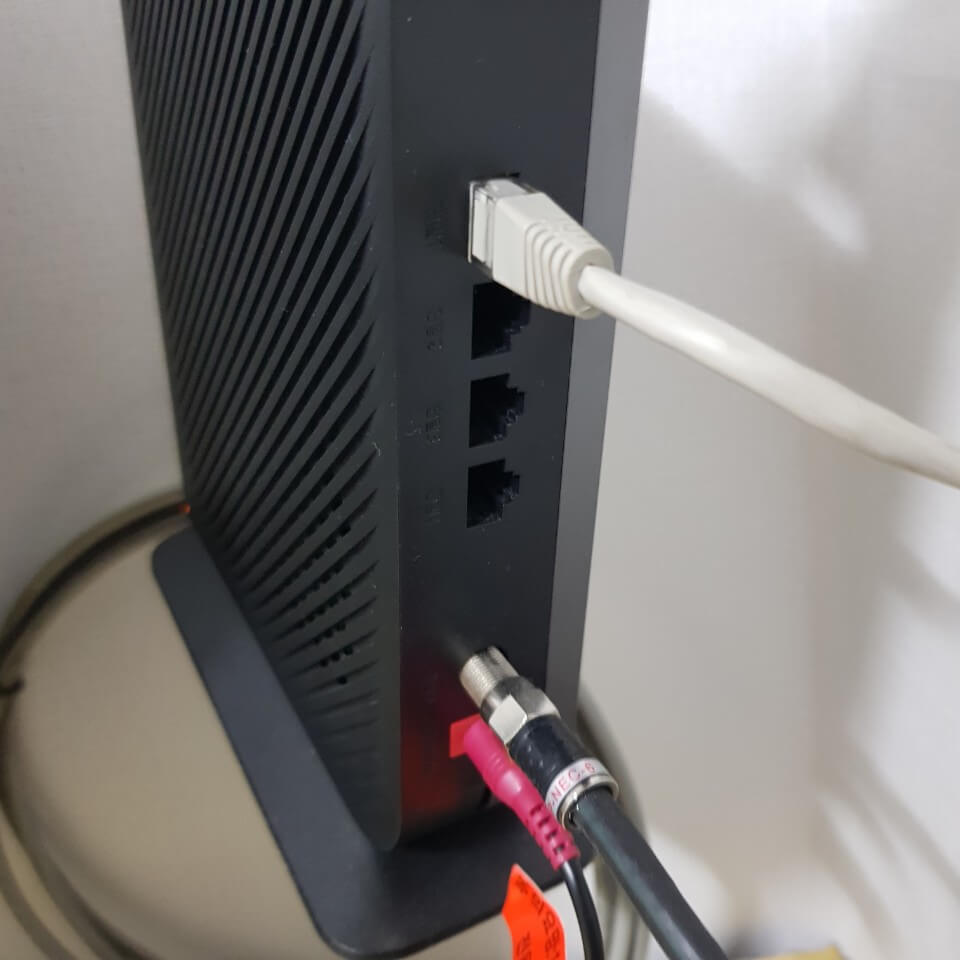
2) 공유기 초기화
한 5번 정도는 한 것 같습니다. iptime 공유기 초기화 방법이 궁금하신 분은 글 초입에 링크를 참고하시면 되겠습니다.
3) IPv6 해제, IPv4 수동 설정
DNS서버와 통신할 수 없습니다 경고일 때 시도해보는 방법이라고 합니다. IPv6앞에 체크된건 해제하고, IPv4속성에 들어가서 DNS주소를 수동으로 설정합니다. 통신사별 주소는 아래에 있습니다.
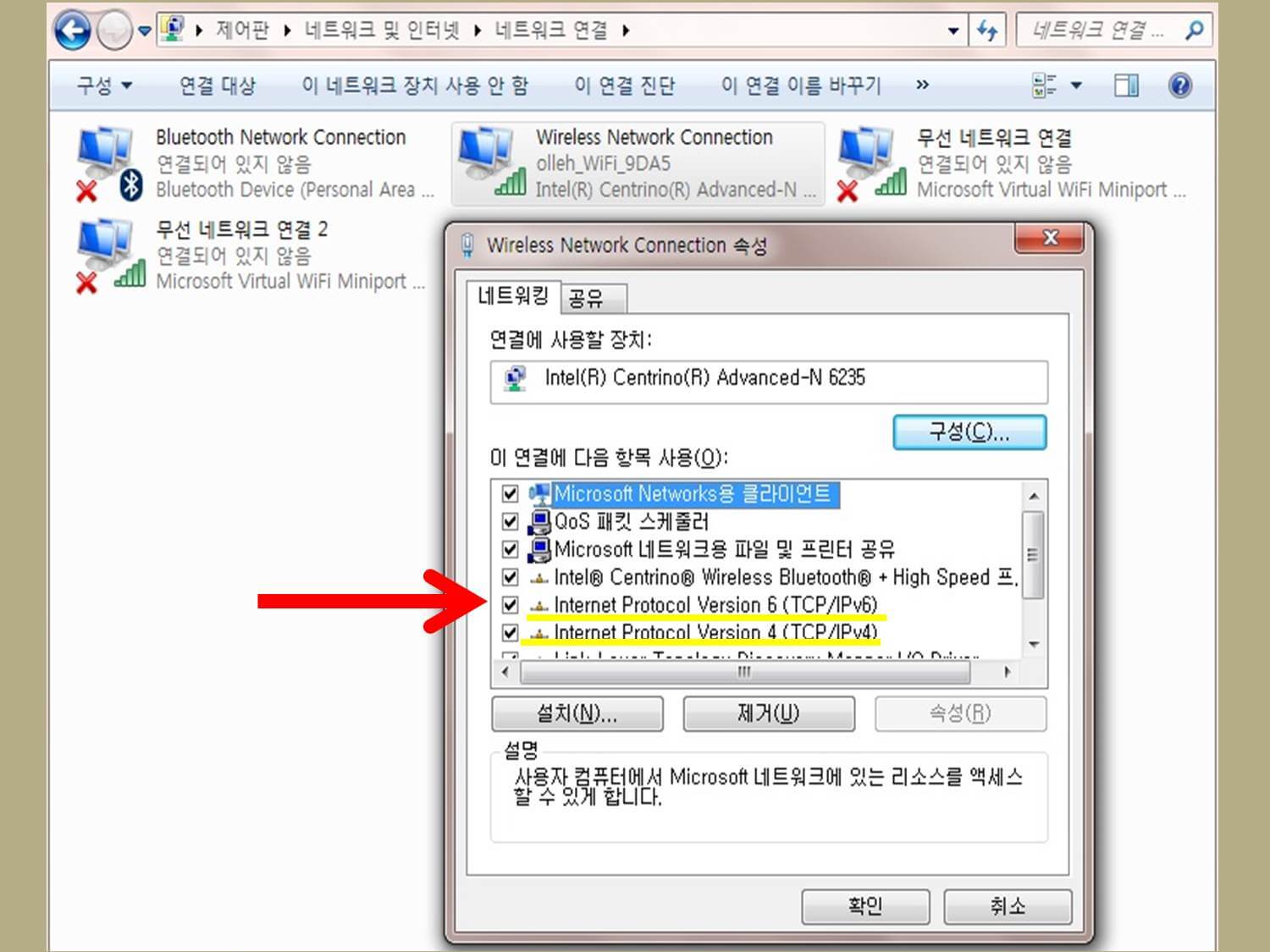
SK브로드밴드
기본 : 219.259.36.130
보조 : 210.220.163.82
LG 유플러스
기본 : 164.124.101.2
보조 : 203.248.252.2
KT 올레
기본 : 168.126.63.1
보조 : 168.126.63.2
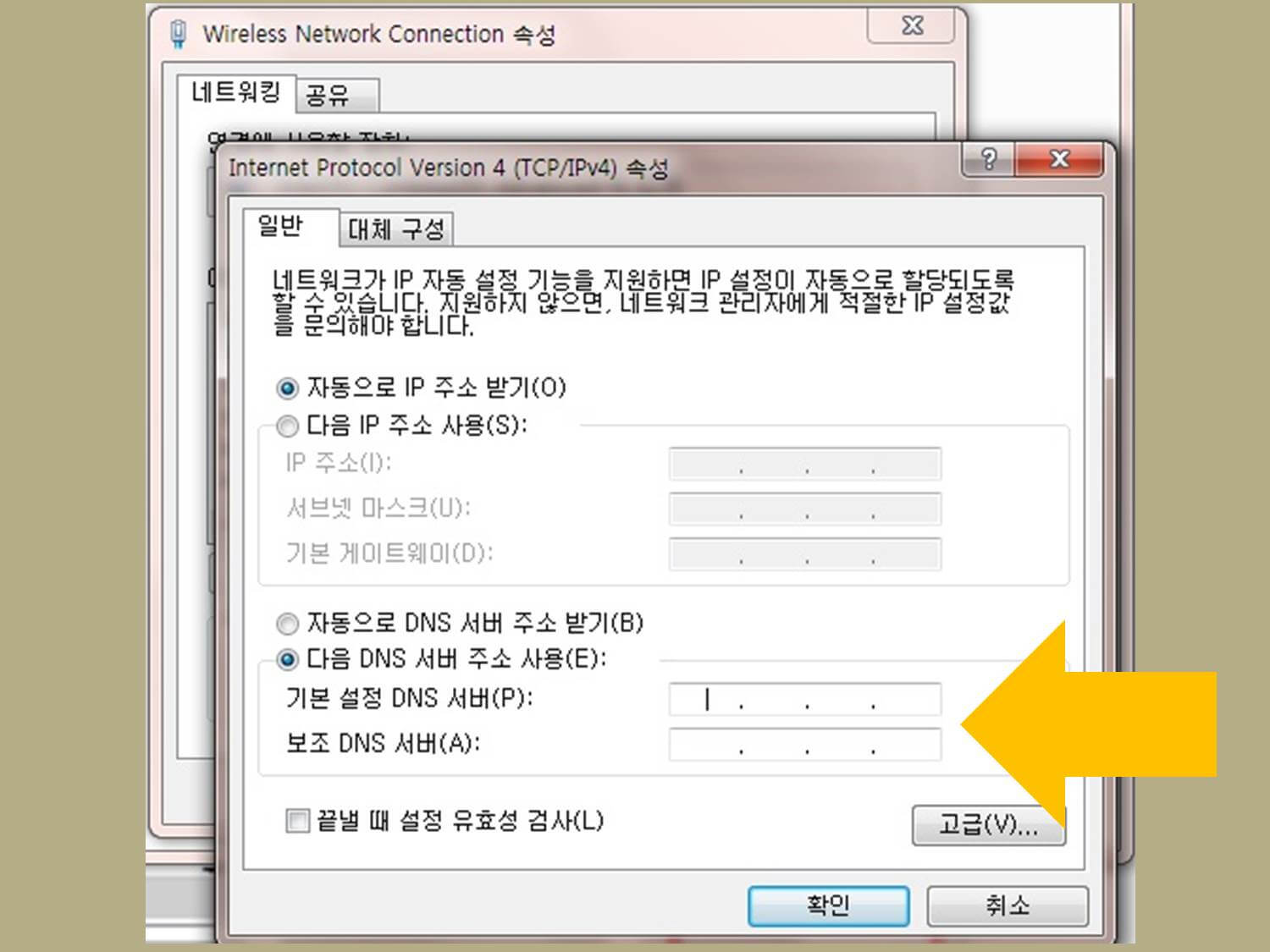
4) SK브로드밴드로 전화
전화해서 상황을 얘기하니 외부망에서 모뎀까지 신호가 이상없는지 확인해줍니다. skb공유기가 아니라 iptime거를 써서 그런지 더이상 당장 해주실건 없어보였습니다. 출장으로 확인하는것 밖에 없길래 보류했습니다.
5) 공유기, 랜선 구매 WAN포트 확인
모뎀까지 정상이라고 해서, 공유기나 랜선에 문제라고 생각해서 새로 사자 해봤는데요. 공유기를 고르다가 문득 하나가 떠올랐습니다. "WAN 포트"
모뎀 설치할 때 기사님이 공유기까지 연결해주셔서, 아무 의심없이 공유기에서 같은 곳에만 연결했었는데요. 집에와서 보니 "LAN 1번 포트"에 연결돼 있었습니다.
떨리는 마음으로 랜선을 공유기의 WAN 포트에 연결했고, 몇일간 고생한 힘이 빠지면서 부모님 핸드폰까지 와이파이가 빵빵 터졌습니다.
찾아보니 WAN포트가 외부에서 오는 신호를 공유기로 받아들이는(?) 용도인것 같습니다. 들어오는걸 받지도 않고 보내려고만 했으니 어림도 없었죠.

창피하지만 선을 제대로 꽂으면서 문제가 해결되고, 사왔던 공유기는 다행히 환불했습니다.
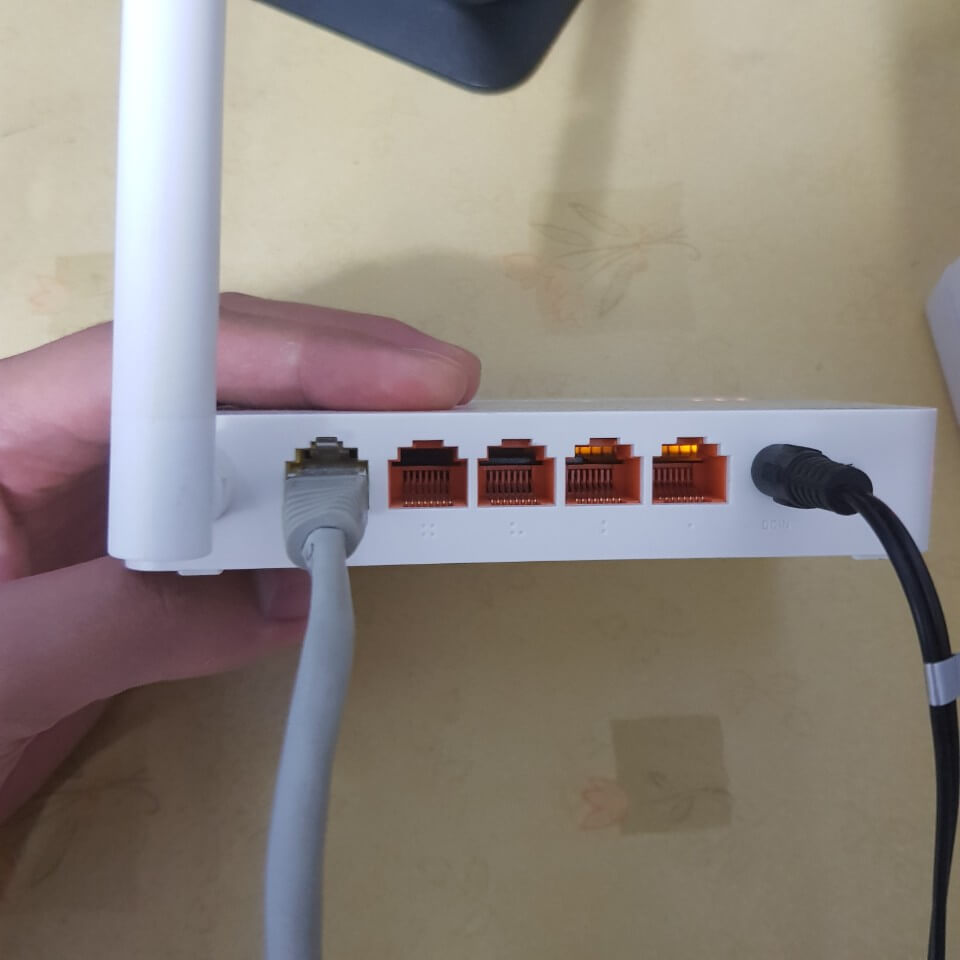
여기까지 개인적인 무선인터넷 사용을 위한 긴 여정이었습니다. 저처럼 컴알못이신 분들은 같은 실수를 할수도 있을것 같아서 이렇게 쓰게됐네요.
기본적인것도 잘 확인하시고, 하나씩 차근차근 시도해보세요! 인터넷 문제해결에 참고가 됐으면 좋겠습니다. 방문해주셔서 감사합니다
참고하면 좋은글
'Info. > IT, MOBILE, APP' 카테고리의 다른 글
| 스타벅스 별적립 방법, 이벤트 확인하기 (0) | 2020.09.18 |
|---|---|
| TP link 증폭기, 와이파이 증폭기 설정 방법 (0) | 2020.09.13 |
| iptime 공유기 초기화, 비밀번호 설정 방법 (0) | 2020.09.12 |
